Introduzione
Questo documento descrive come configurare le due versioni di Cisco Room Navigator: con montaggio a parete e con supporto da tavolo.
Prerequisiti
Requisiti
Cisco raccomanda la conoscenza dei seguenti argomenti.
- Software release CE9.14 e superiori
- Endpoint Cisco Supportati: Webex Serie Room, Webex Board 55 G1.5, Webex Board 70 G1.5, Webex Board 85
Componenti usati
Le informazioni fornite in questo documento si basano sulle seguenti versioni software e hardware:
- Cisco Room Navigator - versione con montaggio a parete (CS-T10-WM-K9=)
- Cisco Room Navigator - versione supporto da tavolo (CS-T10-TS-K9=)
- Webex Room Kit Plus
Le informazioni discusse in questo documento fanno riferimento a dispositivi usati in uno specifico ambiente di emulazione. Su tutti i dispositivi menzionati nel documento la configurazione è stata ripristinata ai valori predefiniti. Se la rete è operativa, valutare attentamente eventuali conseguenze derivanti dall'uso dei comandi.
Configurazione
In questa sezione vengono descritte le funzionalità principali e l'impostazione iniziale per entrambi i Cisco Room Navigator: versioni con montaggio a parete e supporto da tavolo.
Cisco Room Navigator - Configurazione della versione con montaggio a parete
Per associare Cisco Room Navigator all'endpoint Cisco attraverso la rete, il cavo Ethernet con PoE (Power over Ethernet) deve essere collegato a uno switch LAN (Local Area Network). Si accende e inizia il processo di avvio con il logo Cisco.
Al primo avvio di Cisco Room Navigator, poiché non è connesso direttamente all'endpoint Cisco, viene visualizzata la schermata di benvenuto successiva e due pulsanti ChangeLanguage (Cambia lingua) e Start (Avvia).
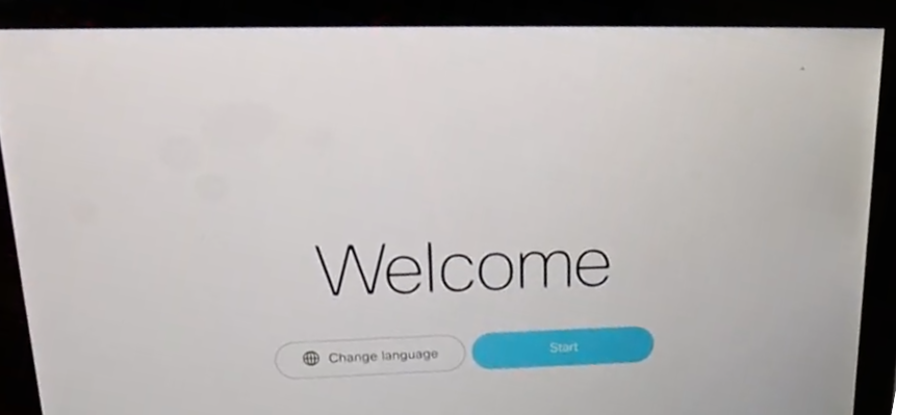
Dopo aver selezionato Start, la procedura guidata richiede l'indirizzo IP (Internet Protocol) della periferica della room.
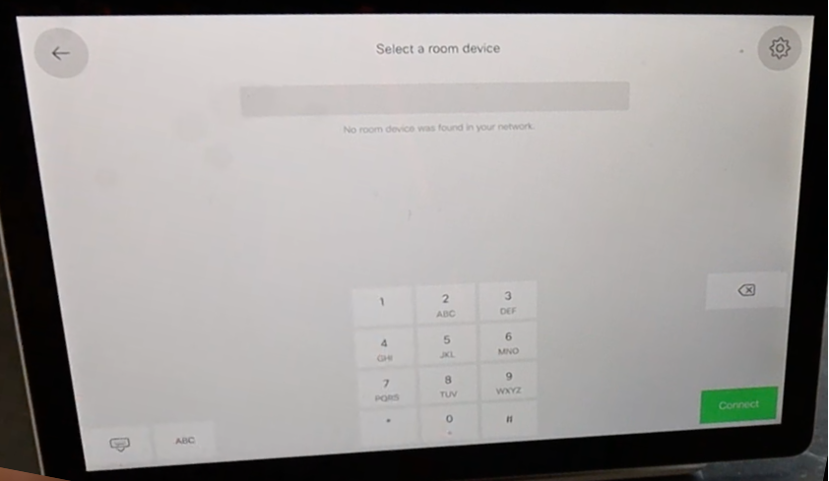
Quando l'indirizzo IP dell'endpoint Cisco è configurato, Cisco Room Navigator lo contatta e scarica l'immagine software dal dispositivo room.

Al termine del processo di download, la procedura guidata richiede le credenziali dell'endpoint Cisco per completare il processo di autenticazione e associazione.
Per associare Cisco Room Navigator quando è connesso tramite la rete, è necessario un account locale.

Configurare il Tipo di dispositivo da una delle 2 modalità disponibili Prenotazione sala e Controller. Per questo scenario, viene utilizzata l'opzione Prenotazione stanza.
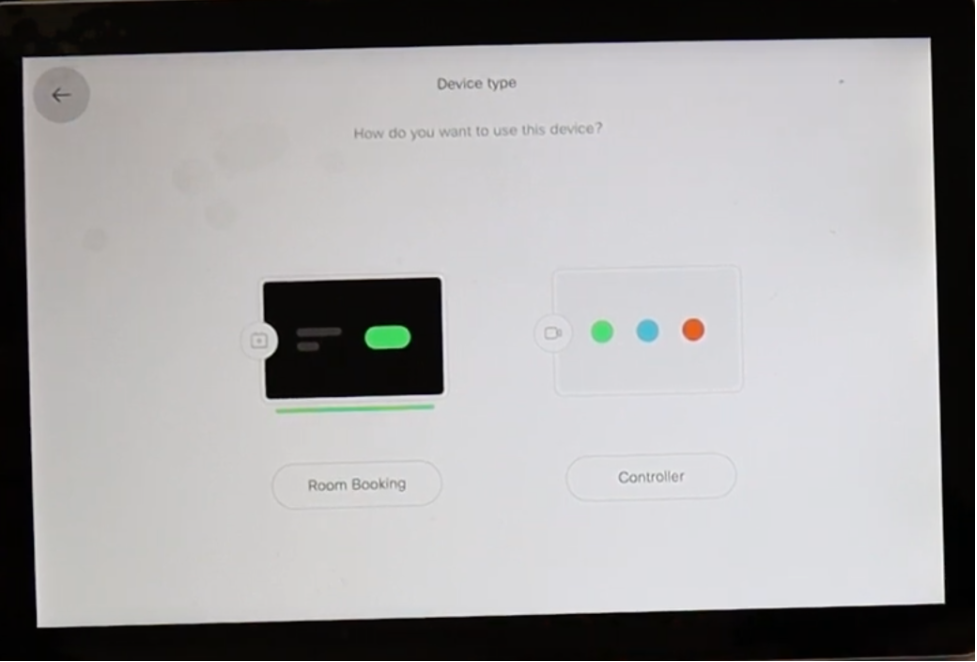
Quando è selezionata la modalità Room Booking per Cisco Room Navigator, la procedura guidata richiede la posizione del Touch panel.
È possibile selezionare 2 opzioni: Stessa stanza del dispositivo video e Esterno alla stanza.
L'opzione Esterno alla stanza (Outside of the room) è selezionata per default.

Per completare l'impostazione, selezionare il segno di spunta blu.

Il menu principale viene visualizzato brevemente in Cisco Room Navigator. Viene visualizzata una schermata nera per alcuni secondi e viene visualizzato il messaggio: Touch panel is out service (Il touch panel è fuori servizio).

Nota: la barra sottile sotto lo schermo è illuminata in verde perché il calendario della room non è ancora configurato.
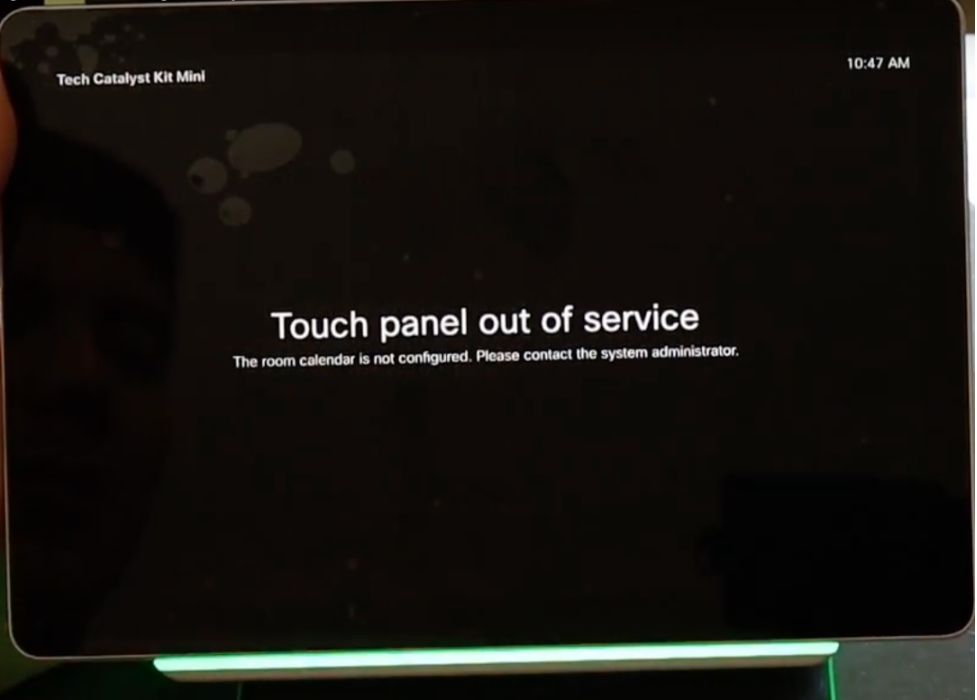
Quando il calendario della room è configurato correttamente, viene visualizzato il messaggio Room available (Room disponibile).
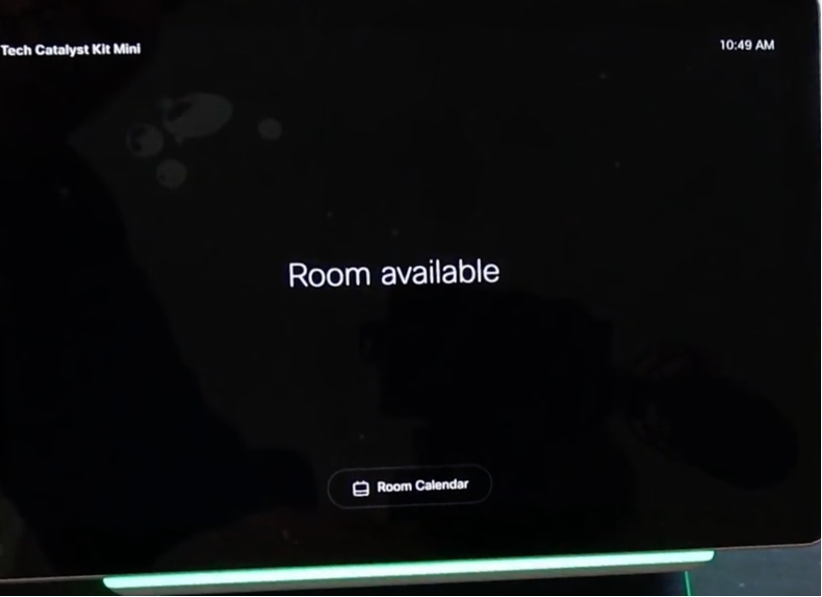
Cisco Room Navigator - Impostazione versione supporto da tavolo
Dopo aver collegato il cavo Ethernet con PoE direttamente da un endpoint Cisco supportato, Cisco Room Navigator si accende e avvia il processo di avvio e viene visualizzato il logo Cisco.
Viene visualizzato il messaggio Connessione alla periferica room, mentre la comunicazione con la periferica room è stabilita correttamente.

Quando Webex Room Navigator viene avviato per la prima volta, contatta e scarica l'immagine software dal dispositivo della room.

Configurare il Tipo di dispositivo da una delle 2 modalità disponibili Prenotazione sala e Controller. Per questo scenario, viene utilizzata l'opzione Controller.

Quando è selezionata la modalità Controller per questo Webex Room Navigator, la procedura guidata chiede di specificare la posizione del touch panel.
È possibile selezionare 2 opzioni Stessa stanza del dispositivo video e Esterno alla stanza.
Per impostazione predefinita, è selezionata la stessa stanza della periferica video.

Selezionare il segno di spunta blu per completare l'impostazione.
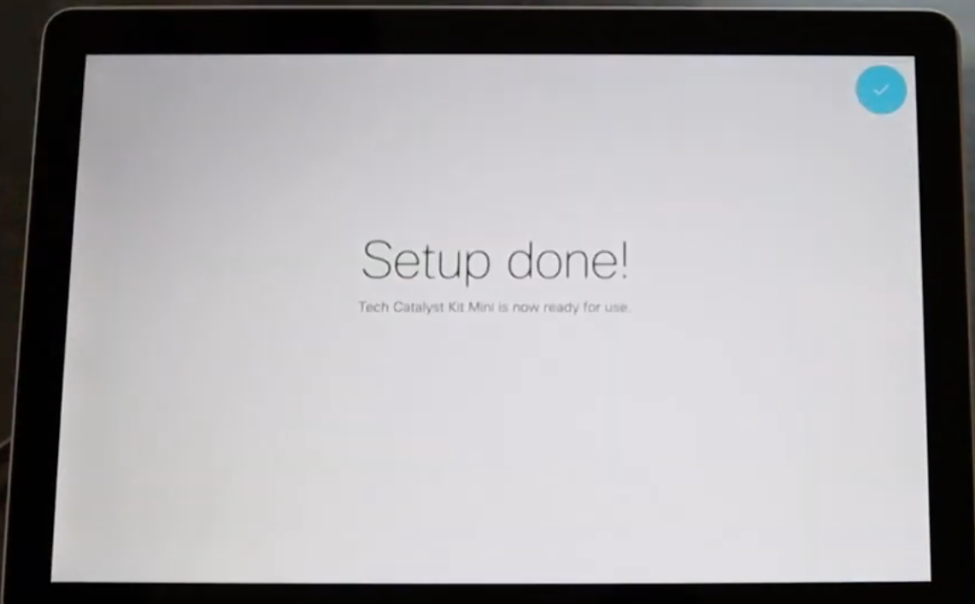
A questo punto, il menu principale viene visualizzato sullo schermo Cisco Room Navigator, con i tre pulsanti classici più noti: Call, Share e Join Webex.
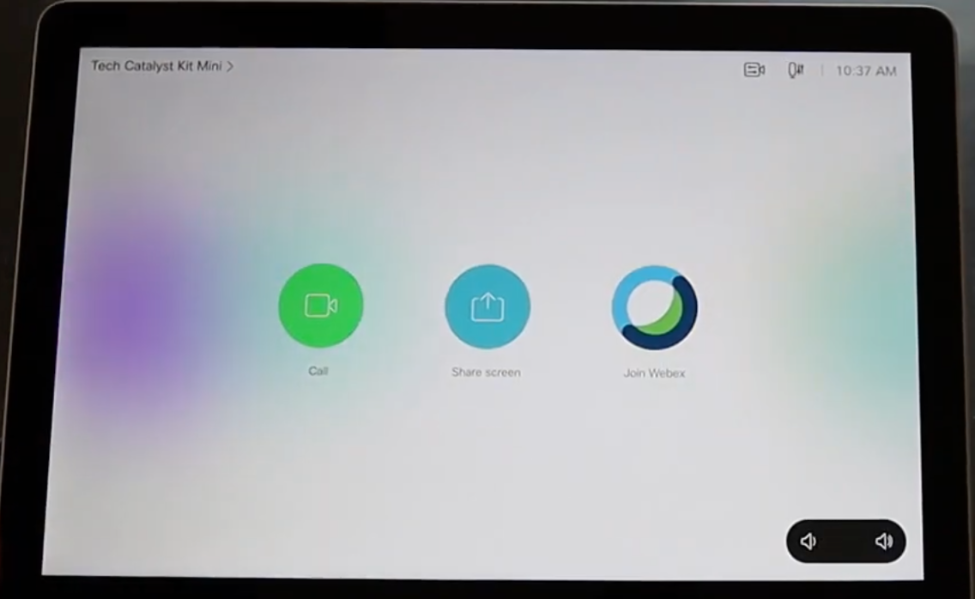
Informazioni correlate
Per informazioni dettagliate sull'installazione, consultare le seguenti guide:
- Cisco Room Navigator - Versione con montaggio a parete
Guida all'installazione di Cisco Room Navigator: montaggio a parete
- Cisco Room Navigator - Versione supporto da tavolo
Guida all'installazione di Cisco Room Navigator: supporto da tavolo
- Webex Room Navigator - Guida dell'utente
Cisco Webex Rooms User Guide CE 9.15
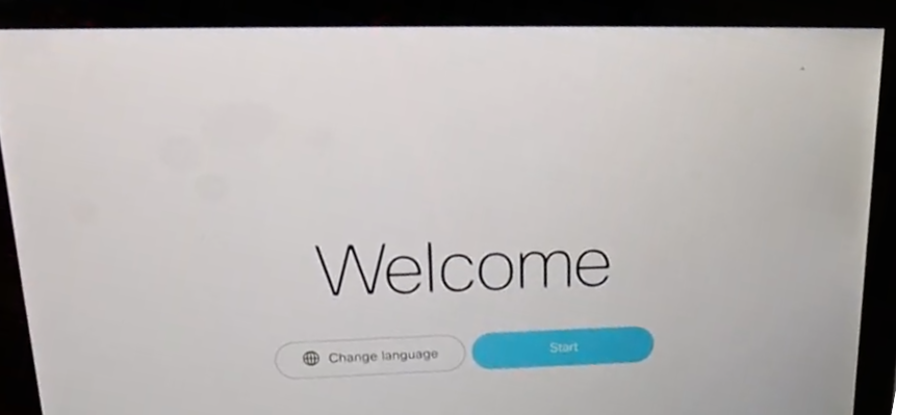
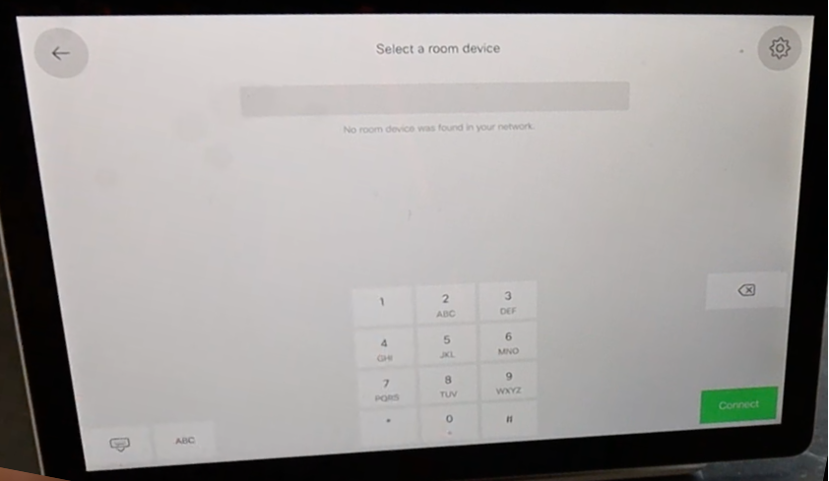


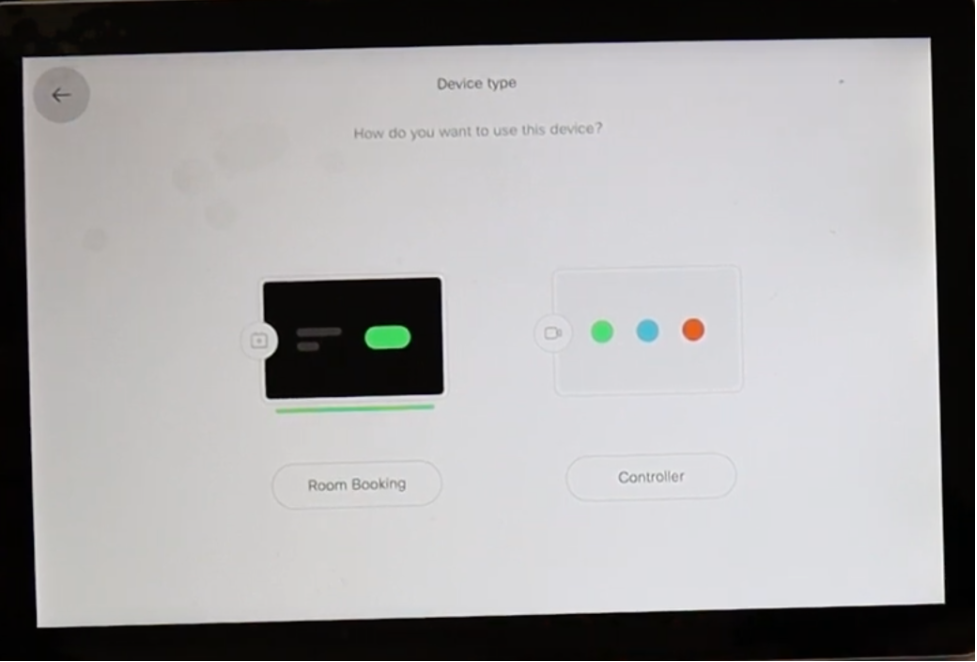



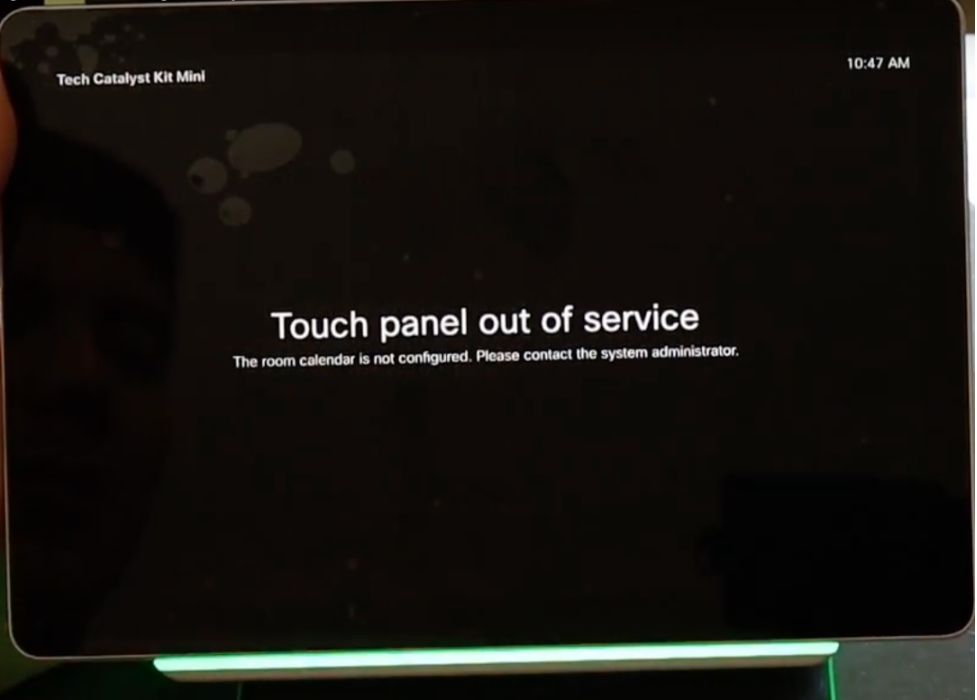
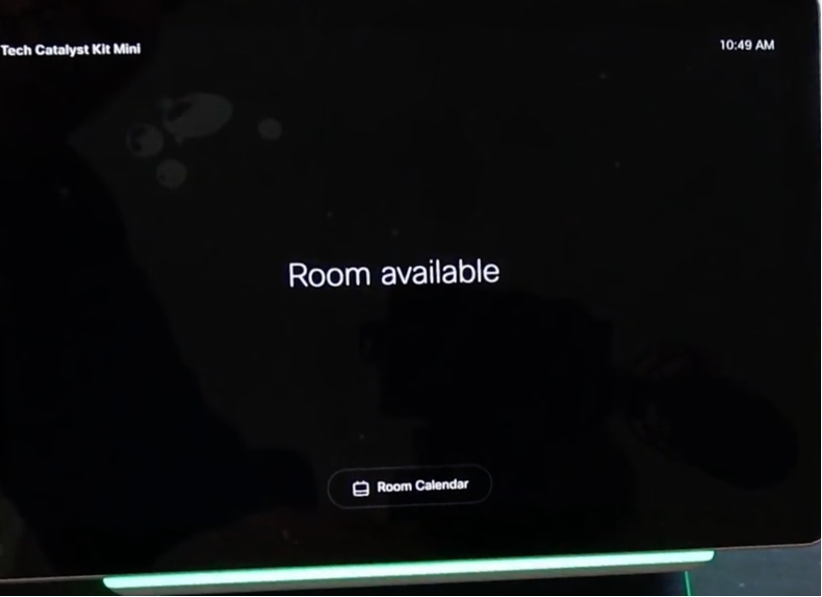




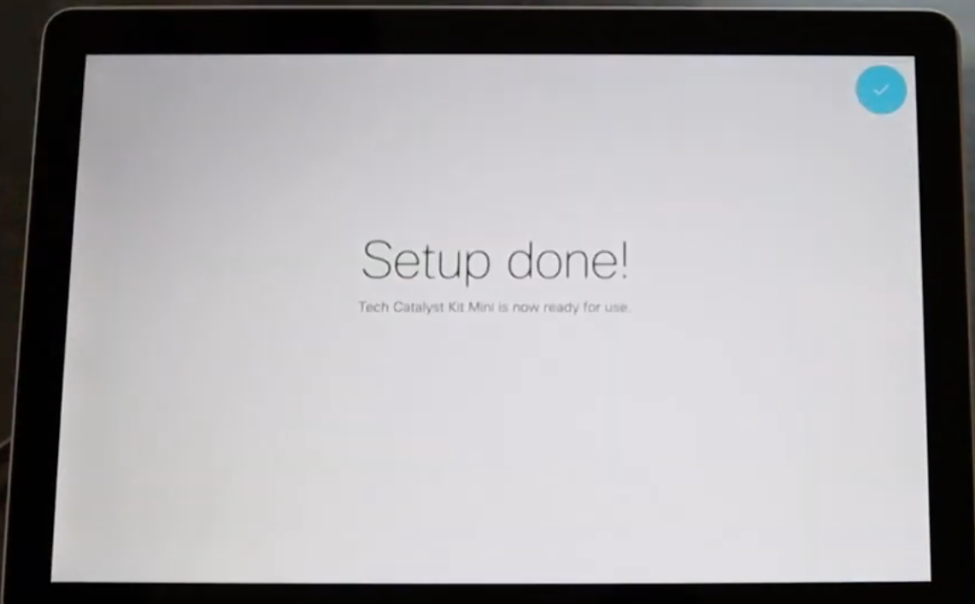
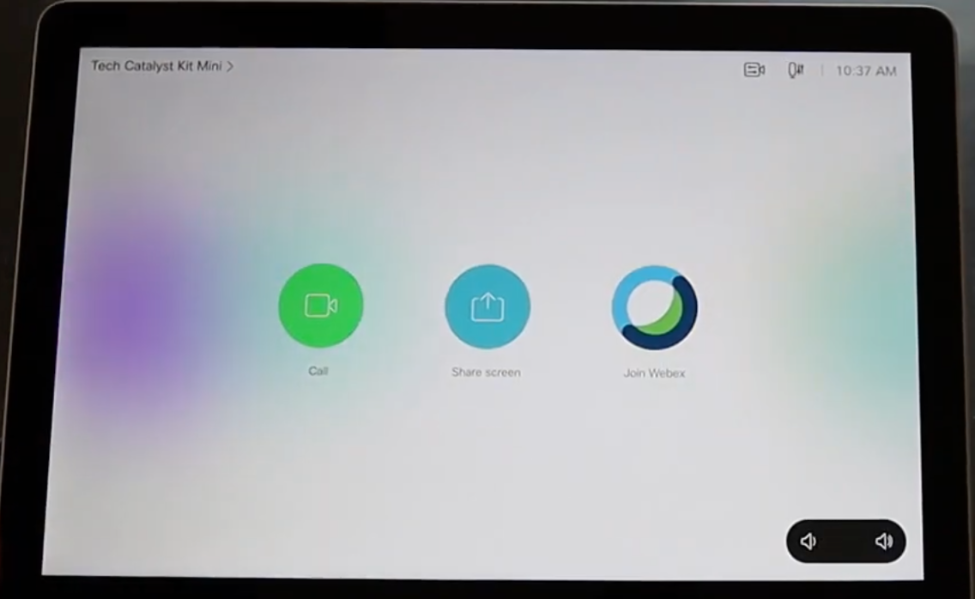
 Feedback
Feedback